[Windows 11] 電源プランを設定する方法
対象モデル
すべて
対象OS
Windows 11
Q. 質問
電源モードの設定方法を教えてください。
A. 回答
「設定」の「電源とバッテリー」から設定します。
利用用途に合わせて電源モードを変更することにより、PCのパフォーマンスを最大にしたり、電力を節約できます。
電源に接続している場合の設定と、バッテリー駆動の場合それぞれを設定します。
-
画面下部にある、
 「スタート」ボタンをクリックして、スタートメニューから
「スタート」ボタンをクリックして、スタートメニューから  「設定」をクリックします。
「設定」をクリックします。 -
「設定」が表示されます。左側のメニューから「システム」をクリックします。
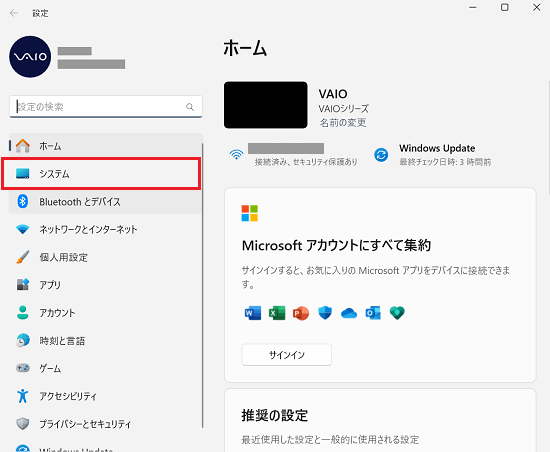
-
「システム」が表示されます。画面右側にある「電源とバッテリー」をクリックします。
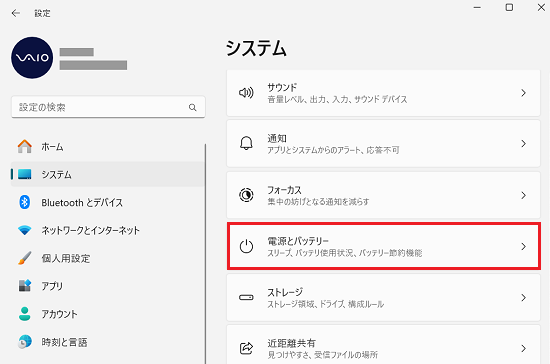
-
「電源とバッテリー」が表示されます。画面右側のメニュー「電源」の項目にある「電源モード」右側にあるボタンをクリックします。

クリックすると、下記の3つのプランが表示されます。利用用途に応じたプランに変更してご利用ください。
- トップクラスの電源効率 ※省電力を優先するモードです
- バランス
- 最適なパフォーマンス ※パフォーマンスを優先するモードです